Jak wyczyścić pamięć podręczną w Google Chrome w innym systemie operacyjnym?
Zanim wykonasz jakieś czynności z pamięcią podręczną, powinieneś się dowiedzieć, co to jest. Jeśli nie wchodzisz w szczegóły, pamięć podręczna to szybka pamięć przeglądarki. Jeśli użytkownik odwiedza strony internetowe lub pobiera pliki z Internetu, pamięć podręczna zapamiętuje te akcje i zapisuje je w pamięci komputera. 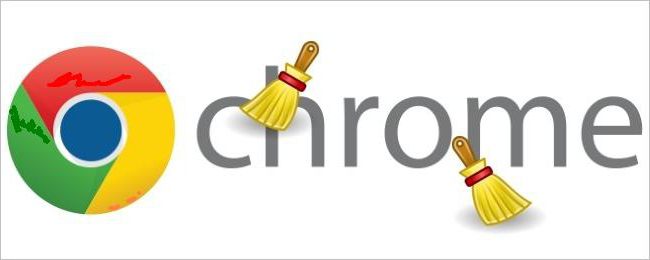
Co to jest pamięć podręczna?
Tłumaczenie słowa cache z angielskiego oznacza "tajne zaopatrzenie, kryjówka". W tym miejscu przechowywane są bieżące informacje o pobieranych plikach internetowych. Po przeładowaniu witryny lub pliku przeglądarka nie uzyskuje dostępu do sieci, ale wyciąga wszystko, czego potrzebujesz z pamięci podręcznej Chrome, w której przechowywane są wszystkie niezbędne informacje. Ponowne ładowanie informacji w programie w celu uzyskania dostępu do Internetu jest z reguły szybsze. Oszczędzanie ruchu i znaczny wzrost szybkości pobierania plików - to główne cele pamięci podręcznej. Ta opcja "fotografuje" niezbędne strony i umieszcza je w pamięci komputera. Następnym razem, gdy użytkownik uzyska dostęp do kopii witryny, a nie oryginału. Dlatego funkcja pamięci podręcznej jest bardzo niewygodna dla programistów, webmasterów, blogerów - wszystkich użytkowników, którzy pracują bezpośrednio z różnymi witrynami. W końcu strony z nieaktualnymi informacjami są ładowane z pamięci podręcznej, a ostatnie zmiany wprowadzone w parametrach witryny nie są widoczne. Aby poprawnie wprowadzić zmiany, musisz otworzyć interesującą Cię stronę w innej przeglądarce i sprawdzić, czy wprowadzono wymagane zmiany. Jeśli otwarcie odpowiedniej strony w innej przeglądarce jest problematyczne, możesz po prostu wyczyścić pamięć podręczną po każdej zmianie, a informacje na stronie będą widoczne wraz z ostatnimi poprawkami.
Ad
Kiedy konieczne jest wyczyszczenie pamięci podręcznej?
Pytanie na temat jak wyczyścić pamięć podręczną w przeglądarce Google Chrome występuje, gdy wystąpią następujące problemy:
- Strony internetowe w przeglądarce są wyświetlane niepoprawnie.
- Wprowadzono zmiany w kodzie HTML, na przykład zmieniając nazwę lub wygląd strony, czcionkę strony. A po aktualizacji strony w Chrome zmiany nie są wyświetlane.
- Jeśli pobieranie pliku zostanie zerwane lub połączenie z Internetem zostanie przerwane; w takim przypadku wideo podczas ponownego pokazu kończy się w tym samym miejscu. Aby obejrzeć film do końca, wyczyść pamięć podręczną Chrome.
- W przypadku 400 błędów zła prośba, która dosłownie oznacza "złą prośbę". Teoretycznie ten błąd powinien wskazywać, że adres strony został napisany niepoprawnie, występuje niedokładność syntaktyczna. W rzeczywistości złe żądanie występuje z różnych powodów, bez względu na to, z której przeglądarki korzysta użytkownik.
Jak wyczyścić pamięć podręczną w Google Chrome?
Użytkownicy przeglądarki Google Chrome powinni pamiętać, że wszystkie ustawienia tej przeglądarki można znaleźć, klikając ikonę z trzema pogrubionymi poziomymi paskami, które znajdują się w prawym górnym rogu monitora. Pojawi się menu. Ustawienia przeglądarki internetowej. W oknie należy wybrać opcję "Ustawienia". Otwarta zakładka jest wyświetlana na dole i znajduje się napis "Pokaż ustawienia zaawansowane". W wyświetlonym menu znajdź wiersz "Dane osobowe" i wybierz opcję "Wyczyść historię". Jeśli wszystko zostanie wykonane poprawnie, pojawi się ten obraz: 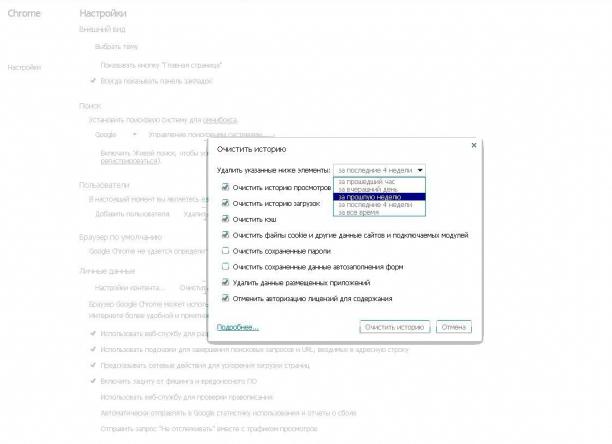
Kliknij "Wyczyść historię przeglądania", wybierz okres, w którym prawdopodobnie powstał problem. Poniżej znajduje się przycisk "Wyczyść historię". Kliknij na niego.
W ciągu dwóch do trzech minut pamięć podręczna zostanie wyczyszczona. Jeśli po tym problem pobierania nie zniknie, możesz spróbować wybrać dłuższy okres.
Doświadczeni użytkownicy wiedzą, jak wyczyścić pamięć podręczną w Google Chrome za pomocą kombinacji skrótów klawiszowych. Naciskając kombinację Delete, Shift, Ctrl na klawiaturze, możesz od razu przejść do menu ustawień Chrome i zacząć czyszczenie pamięci podręcznej.
Ad
Wyczyść pamięć podręczną na urządzeniach Apple
W przypadku urządzeń korzystających z iOS Chrome uruchamia także przeglądarkę Google Chrome. Jeśli pojawi się pytanie, jak wyczyścić pamięć podręczną w Google Chrome na takim urządzeniu, właściciel musi wiedzieć, że nie można tego zrobić za pomocą menu ustawień. Procedura czyszczenia pamięci podręcznej na urządzeniach Apple musi być wykonana bezpośrednio w ustawienia przeglądarki. Aby to zrobić w Chrome, kliknij przycisk menu, który jest przedstawiony w postaci równoległych linii poziomych. U dołu ekranu znajduje się ikona "Ustawienia", a na niej wybierz przycisk "Dane osobowe". Następnie pojawia się opcja "Wyczyść wszystko". Możesz go kliknąć lub wybrać pojedyncze polecenia, np. "Pamięć podręczna", "Historia online", "Wyczyść historię". Następnie kliknij ikonę "Gotowe" i przejdź do przeglądarki internetowej. W ten sposób pamięć podręczna zostanie wyczyszczona, co natychmiast wpłynie na szybkość ładowania stron i niezbędnych plików. 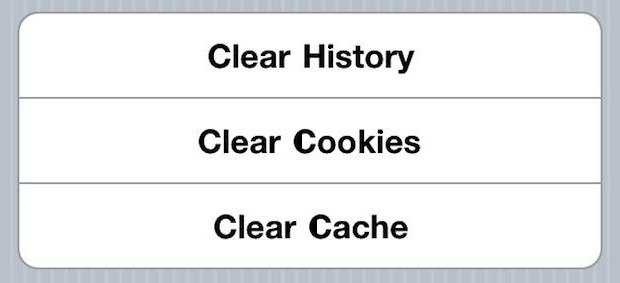
Wyniki
Czyszczenie pamięci podręcznej jest jednym z najpopularniejszych sposobów aktualizowania stron i rozwiązywania problemów z dostępem do Internetu. 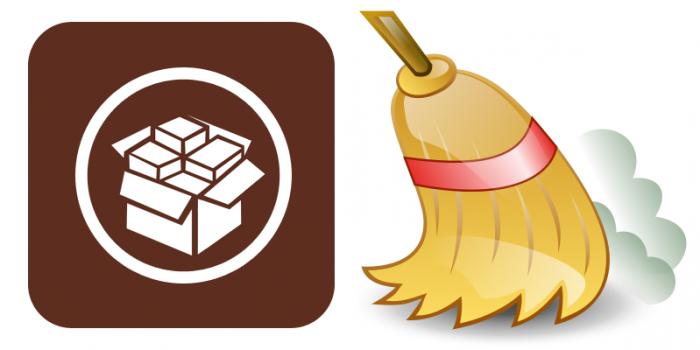 W końcu wszystkie niechciane śmieci sieciowe mają zdolność gromadzenia i ważenia kilkuset megabajtów zasobów operacyjnych. Ta nieaktualna i niepotrzebna informacja zajmuje dużą ilość pamięci, co znacznie spowalnia pracę samego programu w celu uzyskania dostępu do Internetu i całego systemu. Doświadczeni użytkownicy wprowadzają opcję, w której przechowywana jest pamięć podręczna Chrome, regularnie ją czyszczą, zachowując przeglądarkę i system operacyjny jako całość nienaruszoną.
W końcu wszystkie niechciane śmieci sieciowe mają zdolność gromadzenia i ważenia kilkuset megabajtów zasobów operacyjnych. Ta nieaktualna i niepotrzebna informacja zajmuje dużą ilość pamięci, co znacznie spowalnia pracę samego programu w celu uzyskania dostępu do Internetu i całego systemu. Doświadczeni użytkownicy wprowadzają opcję, w której przechowywana jest pamięć podręczna Chrome, regularnie ją czyszczą, zachowując przeglądarkę i system operacyjny jako całość nienaruszoną.